Win8系统更改计算机名和用户名的方法 Win8系统如何更改计算机名和用户名
时间:2017-07-04 来源:互联网 浏览量:
今天给大家带来Win8系统更改计算机名和用户名的方法,Win8系统如何更改计算机名和用户名,让您轻松解决问题。
最近,有些用户想在Win8系统中更改计算机名称和用户名。计算机名称和用户名有什么区别呢?计算机名是指计算机的名称,用于网络识别的,而用户名则是用来登陆电脑的帐号即在控制面板的“用户帐户”。现在,小编就分别来介绍计算机名称和用户名更改方法。
更改计算机名具体操作步骤如下:
1、在“这台电脑”上单击右键,出现右键快捷菜单,选择“属性”进入系统信息:
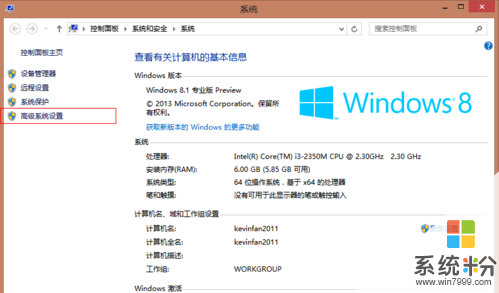
2、在右侧找到“高级系统设置”单击进入系统属性对话框,点击“计算机名”选项卡,选择“更改”:
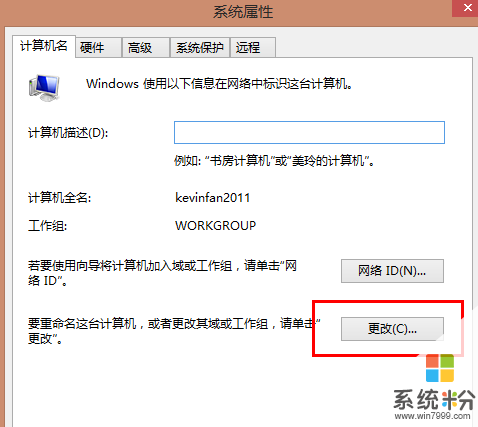
3、在“计算机名”栏输入你想更改的名称,然后单击“确定”:
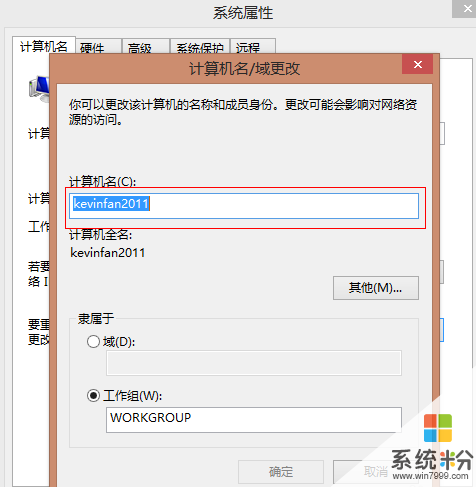
4、确认之后会弹出“必须重新启动计算机才能应用这些更改”的提示,确认之后单击确定即可。回到“系统属性”—“计算机名”我们可以看到已经更改计算机名了,并且提示重启后声效!
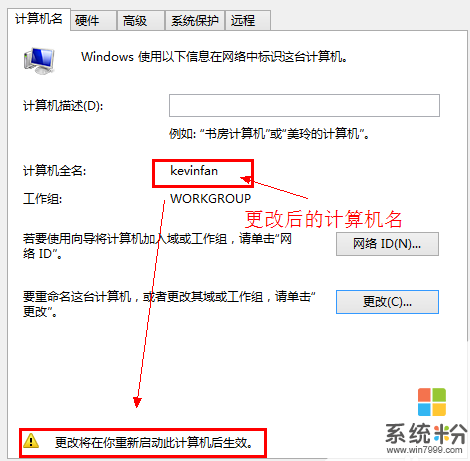
更改用户名具体操作步骤如下:
1、【Win】+【X】选择控制面板,
2、进入“用户帐户和家庭安全”—“用户帐户”,这里我们可以查看到当前系统的用户名,用户名是用来登入系统的账户:
补充说明:在win8中,除了可以使用经微软验证的邮箱登入之外,它还可以使用本地账户来登陆,这个优点在于免除了每次登入需输入密码的繁琐,当然没有了登入保护安全需要考虑,比较适合家用。
以上就是在Win8系统计算机名称和用户名更改方法,有需要的用户不妨参考本文方法来更改,希望可以帮助到大家。更多有关系统问题敬请关注小鱼一键重装系统官网。
以上就是Win8系统更改计算机名和用户名的方法,Win8系统如何更改计算机名和用户名教程,希望本文中能帮您解决问题。
相关教程
- ·win8更改计算机名的步骤 win8如何更改计算机名?
- ·在WIN8系统下更改计算机名的方法 怎么在WIN8系统下更改计算机名
- ·Win8系统修改计算机名称的方法有哪些 Win8系统该怎样修改计算机名称
- ·如何更改win8用户名,更改win8用户名的方法
- ·华硕笔记本win8/8.1怎么更改计算机名 华硕笔记本win8/8.1更改计算机名怎么更改
- ·win8.1怎么更改用户名|win8.1更改用户名的几种方法
- ·win8系统无法打开IE浏览器怎么办|win8系统IE浏览器无法正常打开的处理方法
- ·win8系统如何截取弹出式菜单
- ·win8.1系统处理开机时闪一下才能进入桌面的方法
- ·Win8.1天气无法加载怎么办?
Win8系统教程推荐
- 1 找回win8纯净版系统语言栏的操作方法有哪些 如何找回win8纯净版系统语言栏的操作
- 2 Win8.1正式版怎样自动导出iPhone照片和视频 Win8.1正式版自动导出iPhone照片和视频的方法有哪些
- 3 win8电脑家庭组提示无法正常退出怎么解决? win8电脑家庭组提示无法正常退出怎么处理?
- 4win8系统宽带怎样设置自动联网? win8系统宽带设置自动联网的方法有哪些?
- 5ghost Win8怎样设置开机自动联网 ghost Win8设置开机自动联网的方法有哪些
- 6ghost win8系统语言栏不见如何找回 ghost win8系统语言栏不见找回的方法有哪些
- 7win8重命名输入法不能正常切换的解决办法有哪些 win8重命名输入法不能正常切换该如何解决
- 8Win8分屏显示功能使用的方法有哪些 Win8分屏显示功能如何使用
- 9怎样让win8电脑兼容之前的软件? 让win8电脑兼容之前的软件的方法有哪些?
- 10怎样解决ghost win8频繁重启的烦恼 解决ghost win8频繁重启的烦恼的方法
Win8系统热门教程
- 1 Win8系统IE浏览器怎么实现全屏浏览网页 Win8系统IE浏览器实现全屏浏览网页的方法
- 2 高手让Win8.1系统摄像头正常使用的绝招
- 3 ghost win8.1系统怎么激活,ghost win8.1系统快速激活
- 4win8系统蓝屏故障原因有哪些,win8系统蓝屏故障的解决方法
- 5win8.1怎么自动升级|win8.1设置电脑自动升级的方法
- 6windows8系统开机启动项减少怎么设置
- 7华硕win8如何进PE。 华硕win8怎么进PE。
- 8win8电脑的命令提示符窗口失效了怎么解决? win8电脑的命令提示符窗口失效了如何处理?
- 9Win8.1开机键中如何添加睡眠选项?怎样在Win8.1开机键中添加睡眠选项?
- 10win8怎么设置自动更新,win8自动更新的方法
